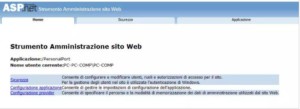
In questo capitolo impareremo i rudimenti per la costruzione del primo Sito Web quindi dal men File scegliamo New Web Site e dopo Sito Web Aspnet, se fate caso a questo passaggio avete anche l’indicazione di dove trovare il vostro progetto all’interno del vostro Sito all’interno del vostro Computer. Per comodità chimiamo questo Sito PersonalPort. Apriamo l’origine del codice appena creato e a vremmo
<%@ Page Language="VB" AutoEventWireup="false" CodeFile="Default.aspx.vb" Inherits="_Default" %>
<!DOCTYPE html PUBLIC "-//W3C//DTD XHTML 1.0 Transitional//EN" "http://www.w3.org/TR/xhtml1/DTD/xhtml1-transitional.dtd">
<html xmlns="http://www.w3.org/1999/xhtml">
<head runat="server">
<title></title>
</head>
<body>
<form id="form1" runat="server">
<div>
</div>
</form>
</body>
</html>
che come vedete differisce dal precendente creato per alcuni particolari che sono rispettivamente
AutoEventWireip, Codefile e Inherits
Vediamo cosa sono rispettivamente
- AutoEventWireup è generato per default da Visual Web Developer, praticamente anche se ancora non sappiamo cos’e’ è un gestore di evento, diciamo che ogni qual cosa si verifica un evento tipo pressione di un tasto questo viene generato automaticamente per essere poi gestito.
- Codefile impostato a Default.aspx.cs indica al VWD di complilare il codice in questo file. Per esempio il Default.aspx.cs (Clicca due volte sulla destra Default.aspx ) è
using System;
using System.Collections.Generic;
using System.Linq;
using System.Web;
using System.Web.UI;
using System.Web.UI.WebControls;
public partial class _Default : System.Web.UI.Page
{
protected void Page_Load(object sender, EventArgs e)
{
Response;
}
}
Notate la presenza della funzione Page_Load che automaticamente carica la pagina appena questa viene aperta..
A questo punto provate a cliccare sulla freccia verde nella toolbar vicino a Visualizza nel Browser, si chiama avvia debug e alla successiva scheramta che vi si apre cliccate su ok e ovviamente vi apparirà una pagina vuota del vostro browser predefinito.
Chiudete la finestra del browser,
Ed iniziamo ad analizzare il file web.config che è presente sulla destra sotto Default.aspx. Fateci un doppio click sopra e vi si aprira’ una sfilza di dati in xml, in pratica è un file che autogenera il VWD per configurare il vostro sito.
Il Tool di Amministrazione di Aspnet
Alcune specifiche di alcuni portali web consigliano di introdurre nel sito dei requisiti di sicurezza, ed iniziamo ad introdurne il prmo ossia , vediamo un po’ come realizzarlo.
Andiamo in Solution Esplorer apriamo il progetto Personal Portal precedentemente creato e procediamo nel seguente modo, ci spostiamo sulla destra dove è presente Esplora Soluzioni e clicchiamo sull’icona Configurazione Asp.net. Per intendersi è l’icona con il martelletto accanto al mondo web.

Una volta dgt si apre la pagina web del vostro browsere predefinito. Come mostrato nella figura sottostante.

Dove fondamentalmente potete vedere tre schede.
- Scheda Sicurezza Dove si impostano e si mdificano gli utenti i ruoli e i permesi di accesso al sito.
- Scheda Applicazione. Permette di gestire alcne impostazioni di configurazione al sito fra le quali le piu’ importanti sono le server e-mail e le impostazione di status debuggin e Tracing.
- Scheda Provider. Specifica dove e come memorizzare i dati di amministrazine dal sito Web.
Per il momento vedremo solamente la prima scheda per arrivare alla terza dobbiamo attendere i capitoli piu’ avanti.
Dimenticavo prima di partire appuratevi di avere installato sul vostro computer locale il relativo database sql server , noi consigliamo il 2005 o megli è quello con cui abbiamo realizzato la presente guida. Procediamo
Clicchiamo sulla scheda Sicurezza.
Dalla Sezione User Clicchiamo il collegamente Select autentication Type.
Selezioniamo From the intentet e clicchiamo Done a questo punto dovremmo essere nella prima pagina che ci permette di effettuare l’inserimento del primo utente se tutto è filato liscio.
Ovviamente inserite voi stessi e sempre per prova provate a inserire una seconda utenza. Ovviamente sempre dalla schermata sicurezza potrete trovare anche le specifiche per gestire l’utenza , (edit user ) oppure direttamente cancellarla (delete user) a seconda ovviamente delle vostre esigenze.
Ora che il database con dentro le nostre password è stato creato procediamo un attimo ad esaminarlo e lo facciamo nel seguente modo
Ritorniamo nel VWD andiamo su esplora soluzioni diamo un refresh e vedremo comparire una nuovo oggetto in ASPENTTDB.MDF
Andiamo ad analizzarlo, clicchiamoci sopra andiamo sulla cartella Tables ed iniziamo ad aprire le cartelle che sono contenute in esse.
Individuiamo la cartella aspnet_User a questo punto compiamo due operazioni doppio click per vedere da quali campi la tabela è composta e invece tasto destro e click e dopo mostra dati tabella per visualizzare i dati che vi sono contenuti in essa..
A questo punto abbiamo cmq un’idea di quello che abbiamo fatto e procediamo alla creazione della prima pagina effettiva di login . Andiamo quindi su Esplora Soluzioni o Solutions Esplorere a seconda che abbiate preso la versione in italiano o in inglese visuliazzate il percorso
C:\…\PersonalPortal
e dopo tasto destro del mouse e selezionate aggiungete nuovo oggetto, selezionate dalla pagina che vi si apre la scritta Web Form e digitare Login.aspx nel campo Name, lasciate selezionato Place Code in Separate File (ossia “posizionare il codice in un file separato” ).
Andate nella colonna di destra e scorretelea finche’ non trovate il menu Accesso, apritelo e una volta fatto cercate login a questo punto non vi resta che trascinarlo all’interno della pagina dinamoca aspnet, assicurandovi pero’ prima di essere in progettazione.
Nella icona appena creata potete fare tutti gli opportuni cambiamenti che ritenete necessari agendo per esempio su formattazione automatica, cambierete cosi’ il layout della pagina che avete creato, cioè cio’ che i ovstri utenti vedranno arrivando nella pagina stessa.
Addirittura se volete che i vostri utenti effettuino il login quando entrano nella pagina come prima operazione potete settare questo comportamento nel seguente modo, in questo momento vi ricordiamo che la pagina che verra’ caricata per prima diciamo di default è la pagina Default.aspx.
Andate quindi su Solution Explorer e selezionate la pagina login.aspx, tasto destro e cliccate su imposta come pagina principale.
A questo punto selezionate il controllo server login che sarebbe l’icona che abbiamo creato in progettazione e cliccate su proprietà , nella relativa icona che vi si è aperta sulla destra , con scritto Proprietà sopra, selezionate DestinatinPageUrl e dopo selezionate i … a questo punto vi si apre una nuova finestra e voi selezionate Default.aspx e cliccate su ok.
A questo punto il gioco è fatto potete andare sulla toolbar e digitare Run per visualizzare il tutto.

Ovviamente se avrete effettuato correttamente il login la pagina che vi si aprirà sara’ quella di default e quindi completamente vuota. Se sbaglierete l’accesso vi verrà visualizzato tentativ di login non corretto. Procediamo ancora introducendo i controlli server LoginName e LoginStatus.
Su molti siti Web, quando gli utenti sono loggati , il loro nome utente appare sul sito unitamente alla possibilità di eseguire il logout dal sito . Per questo Asp.Net mette a disposizione una rivoluzionaria classi di comandi che sono Login Name e Login Status.
Partiamo dal controllo server LoginName che permette di visualizzare il nome dell’utente nel caso questo sia loggato, mentre loginstatus è un link verso una pagina che permette all’utente loggato di effettuare il relativo logout dalla pagina, entrambi li trovate nel menu accesso a questo punto non vi rimane che inserirli nella pagina Default.aspx sempre in progettazione. E Fare la relativa anteprima nel browser, come visto prima.
Volendo sempre da Accesso possiamo immettere anche il server controll per il change password una novità esclusiva di VWD
E con questo concludiamo questo capitolo e passiamo al prossimo dove vi parleremo di un argomento molto interessante ed importante che sono le pagine master.
Mi piace:
Mi piace Caricamento...



In questo capitolo impareremo i rudimenti per la costruzione del primo Sito Web quindi dal men File scegliamo New Web Site e dopo Sito Web Aspnet, se fate caso a questo passaggio avete anche l’indicazione di dove trovare il vostro progetto all’interno del vostro Sito all’interno del vostro Computer. Per comodità chimiamo questo Sito PersonalPort. Apriamo l’origine del codice appena creato e a vremmo
che come vedete differisce dal precendente creato per alcuni particolari che sono rispettivamente
Vediamo cosa sono rispettivamente
using System; using System.Collections.Generic; using System.Linq; using System.Web; using System.Web.UI; using System.Web.UI.WebControls; public partial class _Default : System.Web.UI.Page { protected void Page_Load(object sender, EventArgs e) { Response; } }Notate la presenza della funzione Page_Load che automaticamente carica la pagina appena questa viene aperta..
A questo punto provate a cliccare sulla freccia verde nella toolbar vicino a Visualizza nel Browser, si chiama avvia debug e alla successiva scheramta che vi si apre cliccate su ok e ovviamente vi apparirà una pagina vuota del vostro browser predefinito.
Chiudete la finestra del browser,
Ed iniziamo ad analizzare il file web.config che è presente sulla destra sotto Default.aspx. Fateci un doppio click sopra e vi si aprira’ una sfilza di dati in xml, in pratica è un file che autogenera il VWD per configurare il vostro sito.
Il Tool di Amministrazione di Aspnet
Alcune specifiche di alcuni portali web consigliano di introdurre nel sito dei requisiti di sicurezza, ed iniziamo ad introdurne il prmo ossia , vediamo un po’ come realizzarlo.
Andiamo in Solution Esplorer apriamo il progetto Personal Portal precedentemente creato e procediamo nel seguente modo, ci spostiamo sulla destra dove è presente Esplora Soluzioni e clicchiamo sull’icona Configurazione Asp.net. Per intendersi è l’icona con il martelletto accanto al mondo web.
Una volta dgt si apre la pagina web del vostro browsere predefinito. Come mostrato nella figura sottostante.
Dove fondamentalmente potete vedere tre schede.
Per il momento vedremo solamente la prima scheda per arrivare alla terza dobbiamo attendere i capitoli piu’ avanti.
Dimenticavo prima di partire appuratevi di avere installato sul vostro computer locale il relativo database sql server , noi consigliamo il 2005 o megli è quello con cui abbiamo realizzato la presente guida. Procediamo
Clicchiamo sulla scheda Sicurezza.
Dalla Sezione User Clicchiamo il collegamente Select autentication Type.
Selezioniamo From the intentet e clicchiamo Done a questo punto dovremmo essere nella prima pagina che ci permette di effettuare l’inserimento del primo utente se tutto è filato liscio.
Ovviamente inserite voi stessi e sempre per prova provate a inserire una seconda utenza. Ovviamente sempre dalla schermata sicurezza potrete trovare anche le specifiche per gestire l’utenza , (edit user ) oppure direttamente cancellarla (delete user) a seconda ovviamente delle vostre esigenze.
Ora che il database con dentro le nostre password è stato creato procediamo un attimo ad esaminarlo e lo facciamo nel seguente modo
Ritorniamo nel VWD andiamo su esplora soluzioni diamo un refresh e vedremo comparire una nuovo oggetto in ASPENTTDB.MDF
Andiamo ad analizzarlo, clicchiamoci sopra andiamo sulla cartella Tables ed iniziamo ad aprire le cartelle che sono contenute in esse.
Individuiamo la cartella aspnet_User a questo punto compiamo due operazioni doppio click per vedere da quali campi la tabela è composta e invece tasto destro e click e dopo mostra dati tabella per visualizzare i dati che vi sono contenuti in essa..
A questo punto abbiamo cmq un’idea di quello che abbiamo fatto e procediamo alla creazione della prima pagina effettiva di login . Andiamo quindi su Esplora Soluzioni o Solutions Esplorere a seconda che abbiate preso la versione in italiano o in inglese visuliazzate il percorso
C:\…\PersonalPortal
e dopo tasto destro del mouse e selezionate aggiungete nuovo oggetto, selezionate dalla pagina che vi si apre la scritta Web Form e digitare Login.aspx nel campo Name, lasciate selezionato Place Code in Separate File (ossia “posizionare il codice in un file separato” ).
Andate nella colonna di destra e scorretelea finche’ non trovate il menu Accesso, apritelo e una volta fatto cercate login a questo punto non vi resta che trascinarlo all’interno della pagina dinamoca aspnet, assicurandovi pero’ prima di essere in progettazione.
Nella icona appena creata potete fare tutti gli opportuni cambiamenti che ritenete necessari agendo per esempio su formattazione automatica, cambierete cosi’ il layout della pagina che avete creato, cioè cio’ che i ovstri utenti vedranno arrivando nella pagina stessa.
Addirittura se volete che i vostri utenti effettuino il login quando entrano nella pagina come prima operazione potete settare questo comportamento nel seguente modo, in questo momento vi ricordiamo che la pagina che verra’ caricata per prima diciamo di default è la pagina Default.aspx.
Andate quindi su Solution Explorer e selezionate la pagina login.aspx, tasto destro e cliccate su imposta come pagina principale.
A questo punto selezionate il controllo server login che sarebbe l’icona che abbiamo creato in progettazione e cliccate su proprietà , nella relativa icona che vi si è aperta sulla destra , con scritto Proprietà sopra, selezionate DestinatinPageUrl e dopo selezionate i … a questo punto vi si apre una nuova finestra e voi selezionate Default.aspx e cliccate su ok.
A questo punto il gioco è fatto potete andare sulla toolbar e digitare Run per visualizzare il tutto.
Ovviamente se avrete effettuato correttamente il login la pagina che vi si aprirà sara’ quella di default e quindi completamente vuota. Se sbaglierete l’accesso vi verrà visualizzato tentativ di login non corretto. Procediamo ancora introducendo i controlli server LoginName e LoginStatus.
Su molti siti Web, quando gli utenti sono loggati , il loro nome utente appare sul sito unitamente alla possibilità di eseguire il logout dal sito . Per questo Asp.Net mette a disposizione una rivoluzionaria classi di comandi che sono Login Name e Login Status.
Partiamo dal controllo server LoginName che permette di visualizzare il nome dell’utente nel caso questo sia loggato, mentre loginstatus è un link verso una pagina che permette all’utente loggato di effettuare il relativo logout dalla pagina, entrambi li trovate nel menu accesso a questo punto non vi rimane che inserirli nella pagina Default.aspx sempre in progettazione. E Fare la relativa anteprima nel browser, come visto prima.
Volendo sempre da Accesso possiamo immettere anche il server controll per il change password una novità esclusiva di VWD
E con questo concludiamo questo capitolo e passiamo al prossimo dove vi parleremo di un argomento molto interessante ed importante che sono le pagine master.
Condividi:
Mi piace: